배틀필드 1 (Battle Field 1) 한글화 세 번째 방법
앞서 한글 패치방식을 진행했으나 안타깝게도 UI(사용자인터페이스)와 프롤로그만 한글화 되어 있습니다. UI 부분은 완벽하게 한글화가 되었고 일부에피소드의 대화에도 한글이 나오나 거의 안 되어있음
이어 MORT 프로그램과 배틀필드 1 한글 DB를 사용하여 single play 캠페인의 한글패치를 해 보았습니다. 그나마 모든 대화를 번역하지는 못한 듯하며 일부대화는 완벽하게 번역되어 있었고, 일부대화는 하나도 번역이 안되어 있었습니다. OCR 프로그램이 화면에서 영어를 제대로 읽어오지 못한 것도 이유 중의 하나로 보입니다.
세 번째 한글화 방법으로 MORT 프로그램과 실시간 번역기인 구글번역기와 그리고 네이버 파파고를 이용한 실시간 번역으로 진행해 보겠습니다.
앞선 두 번의 한글화 방법은 여기 글을 참고 바랍니다.
1. 한글패치방식 한글화
2. OCR 방식, MORT 프로그램과 한글 DB 이용
1. 패치하기 전
앞서서도 이야기했지만 배틀필드 1을 다운로드한 후 한 번이라도 실행하여 게임 업데이트를 꼭 해주셔야 합니다. 혹시라도 실패를 줄이기 위해서 고민 없이 해보야 할 것 같습니다. Windows의 여러 가지 유틸리티들이 필요하기도 합니다. 요구되는 유틸리티 설치 등 사전 조건들은 다 진행하는 게 실패를 줄이는 방법입니다.
2. Mort 프로그램 다운로드하기
Monkeyhead's OCR Realtime Tramslator
"실시간 게임번역기"가 프로그램 이름이며 아래 블로그, 링크에서 다운로드할 수 있습니다. 실시간으로 게임 중의 영어 자막을 한글로 바꾸어 주는 것 같습니다. 아래 블로그의 주인이 만드신 프로그램인 듯합니다. 미리 감사를 드립니다. 사용법이 익숙지 않으면 어려울 수도 있습니다. 추가로 MORT 사용설명도 잘 되어 있으니 천천히 읽어보시길 권합니다.
MORT - 실시간 게임 번역기 1.245V 정식 배포판
MORT - Game Translator for Gamers! 조약돌님의 MORT를 이용한 코노스바 판타스틱 데이즈 플레...
blog.naver.com
다운로드한 후 압축파일을 풀어놓습니다. 당연히 MORT 프로그램 설치는 어디에 설치하든 상관없는 듯합니다.
3. MORT 설정과 실행하기
이제 MORT 프로그램을 실행합니다. 그전에 구매한 Battle Field 1 이 설치되어 있고 가능하면 실행되어 있는 상태로 진행하는 걸 추천합니다. 가능한 창모드로 실행하여 게임화면과 번역화면을 번갈아 가면서 세밀한 조정을 해야 할 것으로 보입니다.
실행하면 아래처럼 3개의 화면이 뜹니다. 1번이 설정화면입니다. 2번 화면은 읽을 화면창과 번역한 글을 보여주는 창을 설정하는 창입니다. 3번 화면은 컴퓨터 내에 실시간 번역내용을 보여주는 화면입니다. 2번과 3번 화면은 아래에서 알아봅니다.
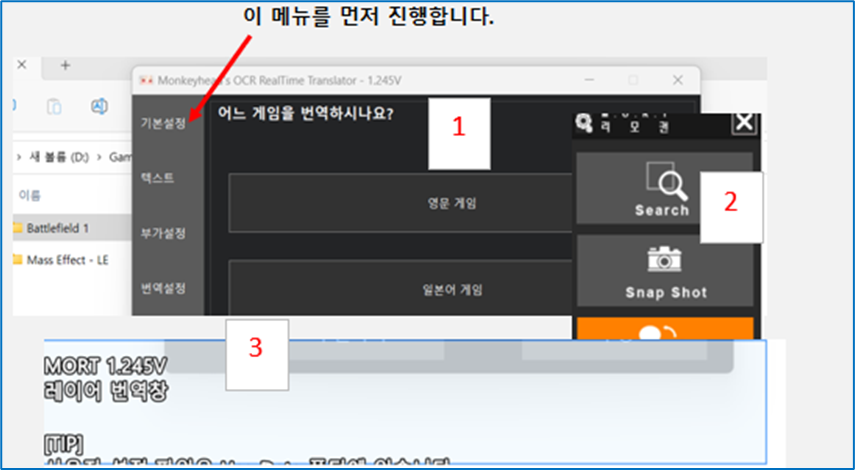
① 첫 화면
첫 화면에 뜨는 건 " 빠른 설정" 화면입니다. 제작자가 복잡한 과정에 대하여 미리 환경설정 해놓은 방식을 그대로 사용한다는 것으로 보입니다. 이건 앞서서 해본 방식이라 생략하고 기본설정으로 들어갑니다.
② 메뉴의 기본 설정
메뉴의 기본 설정을 먼저 클릭하여 OCR을 설정합니다. (이미지를 문자로 가져오는 프로그램입니다. 이미지의 문자를 잘 읽어내는 프로그램을 선택하는 거죠.)
"Window OCR"을 가장 추천합니다.
"tesseract -기본" 도 잘 되는 듯합니다.
"구글 OCR" 도 선택이 가능하나 스냅숏, 한 번만 번역하기만 이용가능하다고 하니 패스합니다.
Win OCR - 추천을 선택합니다. Win OCR은 윈도 설정에서 기본 설정 언어를 추가해야 할 겁니다. 아래에 추가하는 방법을 적어놨습니다. 이것도 앞서서 이미 설치한 것이라 생략합니다.
* Win OCR - 추천,
* 언어 - 영어를 선택하고(추출해야 하는 언어입니다)
* OCR 결과 출력 - 화면에서 추출한 영어를 보여 줍니다. 표시 안 해도 됩니다. 괜히 출력되는 화면만 복잡해지고 제대로 읽어 오지도 못합니다.
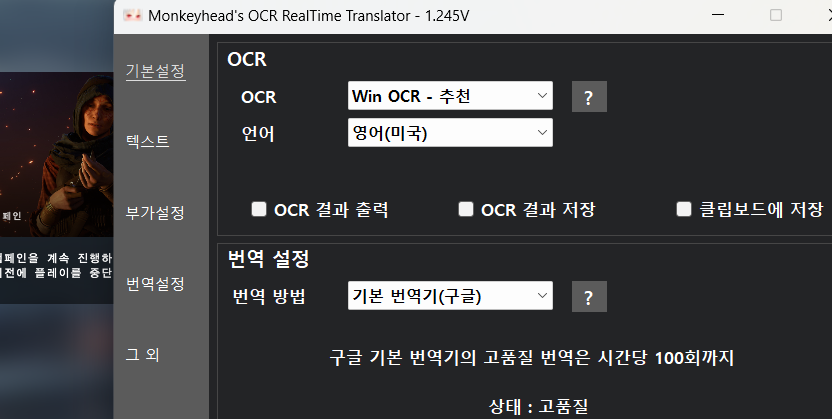
기본 설정 내 번역방법
번역기 프로그램을 선택하는 항목으로 우리는 일단 기본 번역기(구글)를 사용합니다.(시간당 100회) 부족한 듯한데 네이버번역기 "파파고"라는 대안이 있으니 한번 해보겠습니다.
교정사전 옵션, 이미지보정 등등은 잘 모르니 넘어갑니다.
메뉴의 텍스트 메뉴
글꼴설정과 위치 등을 설정합니다. 크게 신경 쓸 문제는 아닙니다.
③메뉴의 부가설정
이미지 캡처에서는 "활성화된 윈도에서 이미지 캡처"로 체크하시고 "화면을 가져올 윈도 지정하기를 누르면 현재 컴퓨터에 실행 중인 프로그램들을 보여줍니다. 그중 Battle field1을 선택합니다. ** 이를 위해서도 게임은 실행 중이어야 합니다.
최신버전 확인은 의미가 없고, 번역창을 최상위로 체크하고 처리속도는 "빠름"으로 정해 봅니다. 아래 게임이 느려질 수 있다는 주의 사항이 있습니다. 참고하시기 바랍니다.
설정을 저장하기 하면 게임을 실시간 번역할 준비는 되었습니다.
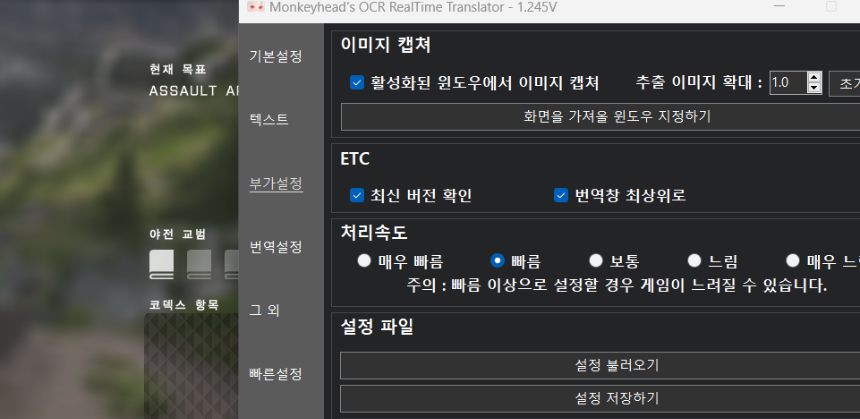
4. 적용 후 실행해 보기
창의 맨 아래 적용 후, 2번째 화면인 리모컨 화면에서 OCR 창 위치(영어 자막을 읽어 올 위치)와 번역창의 위치를 지정해 줍니다. 이를 위해서 게임은 가능한 창모드로 시작해서 OCR 위치(영어대화가 나오는 부분)와 번역창 위치를 조정하는 게 편리합니다. 잘 이해되면 전체화면에서 게임을 실행한다는 전제아래 미리 대화의 자막이 나올 위치와 번역창의 위치를 설정할 수도 있습니다.
리모컨 창의" Tramslate" 버튼을 누르고 실행해 봅니다.
근데, 이게 뭐지요?
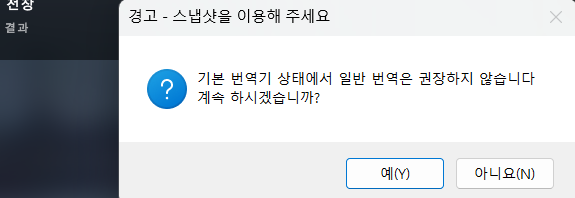
구글 OCR은 스냅숏과 한 번만 번역하기가 가능하다고 그랬는데 구글 번역기도 마찬가지인가 봅니다. 일단 게임을 PLAY 해 봅니다.
에피소드 3, "사보이아 만세" 임무를 계속해 봅니다.
아~ 뭔가가 안 맞네요. 게임을 진행하는데 어려움이 있습니다. 한글 번역이 더 헷갈리게 합니다. 파파고 번역기를 사용해봐야 할 듯합니다.
5. 네이버 파파고 번역설정
실시간 번역 프로그램 설정만 바꾸는 것이라 간단합니다.
메뉴의 기본설정에서 번역설정을 "네이버번역기(파파고)"로 설정하면 ID 키와 Secret 키를 입력하라고 합니다.
** 이것은 네이버개발센터에서 받아야 합니다. 그에 대한 설명은 본 MORT 프로그램 제작자 블로그 (페이지 상단에 있는 Monkeyhead 블로그입니다)를 참조하시거나 이글 아래에 API ID와 Secret 키를 받는 방법을 간단히 적어 두었으니 참조 바랍니다.
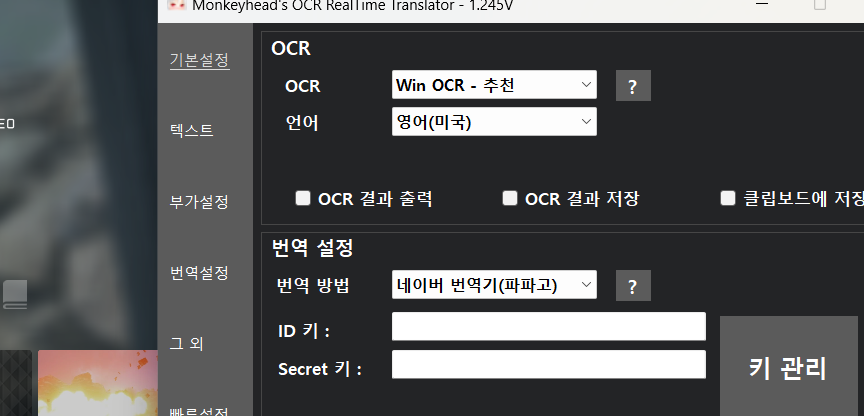
여기에 받아둔 ID, Secret 키를 입력하고 (키 관리는 네이버 개발센터에 10개까지 등록 가능하니. 여러 개 일 경우 추가해 두는 곳입니다. 네이버 일일 번역량은 1개의 키 당 1만 자입니다. 여러 개가 필요할 수도 있어요)
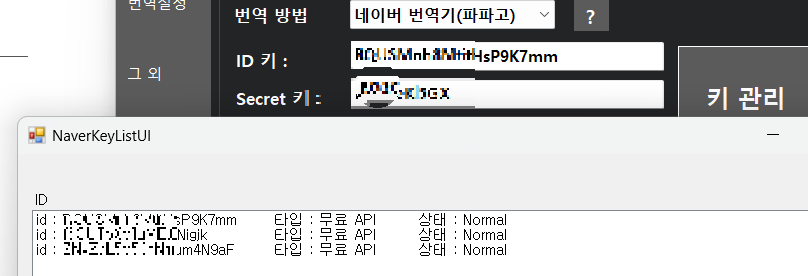
적용 후 다시 체크포인트에서 게임을 시작해 봅니다.
아~ 뭔가 아쉽네요
배틀필드 1 한글화에 대한 결론은
일반패치로 UI 한글화 패치를 하고 (멀티플레이 하시는 분들은 이것만으로도 가능해 보입니다) MORT 프로그램을 이용한 한글 DB 번역을 하는 것이 게임을 진행하는 게 최선인 듯합니다.
6. 기타 설정
부가 설정중 설정파일 불러오기
설정파일 불러오기는 제작자가 기 설정한 배틀필드 1의 설정을 그대로 사용할 경우에 불러오면 됩니다. 문제는 각자가 사용하는 컴퓨터의 크기나, 속도 등등의 차이가 있기에 큰 의미는 없어 보입니다. 일단 해보고 뭔가 부족하다면 이 설정파일을 불러서 다시 해보는 것으로 합니다.
그 외 메뉴
각 실행에 대한 단축키, 설정 등이 있습니다. 아직 번역도 못해봤는데 단축키 설정은 무리인 듯하여 패스합니다.
빠른 실행
처음으로 나오는 화면으로 앞서 설명한 메뉴입니다.
디버깅
개발, 진단용이라 평소에는 필요 없다고 합니다.
메뉴의 번역설정
여기는 어려운 게 없습니다.
영어 -> 한국어로 번역 설정으로 체크하면 될 것 같습니다. 게임언어와 번역언어를 지정해 주는 메뉴입니다.
** UI 부분과 프롤로그 부분과 에피소드 일부만 한글화 방법
▶ 배틀필드 1(Battle Field 1) 한글패치 해보기
**OCR과 MORT 프로그램 + 배틀필드 1 한글 DB를 사용한 한글화 방법
▶배틀필드 1 OCR, MORT와 한글 DB 사용 한글화 해보기
참고 1 , 윈도 설정에서 기본 설정언어를 추가
윈도에 설치된 언어 데이터에 따라 Win OCR에서 사용할 수 있는 언어가 결정되기 때문에 제대로 사용하기 위해선 추가 언어 데이터가 필요합니다. MORT 프로그램이 영어, 일본어 등도 지원하기에 필요하면 영어, 일본어도 추가해도 됩니다.
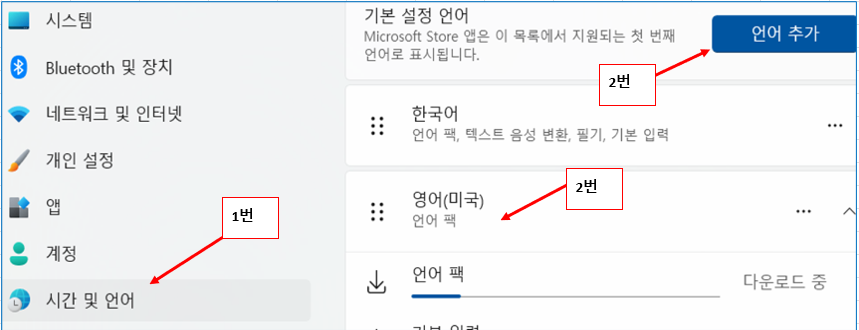
참고 2. 네이버 번역 API key 얻기
번역기 API 신청 후 Client ID와 Client Secret을 확인해야 합니다. 비로그인 오픈 API 당일 사용량 0/10,000으로 표시되는 데 일일 허용량이 1만 자입니다.
API 얻는 방법은
네이버 developers, 네이버 개발자센터로 가기(네이버에서 검색)
오픈 API 이용신청
약관동의
계정정보등록
애플리케이션 등록
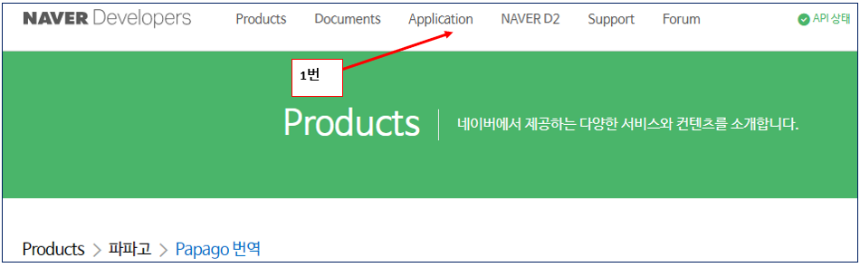
애플리케이션 등록 시
애플리케이션이름(아무거나)과 사용 API(아무거나)를 등록합니다.
비로그인 오픈 API 서비스 환경(사용할 url) : 저는 블로그 주소를 사용했습니다.
등록하고 (10개까지 등록 가능합니다.) 난 후
Application - 그림의 2번 내 애플리케이션에 들어가면
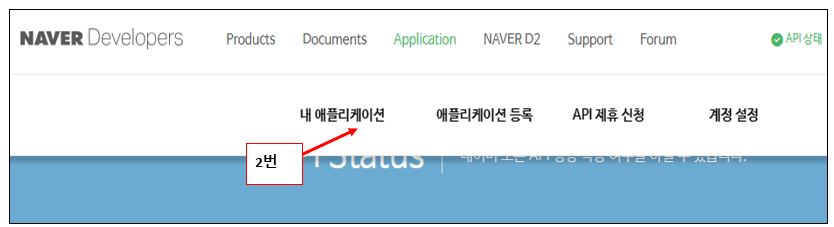
본인이 등록한 애플리케이션 리스트가 나오고 그림의 3번, 등록된 애플리케이션 이름을 클릭하면
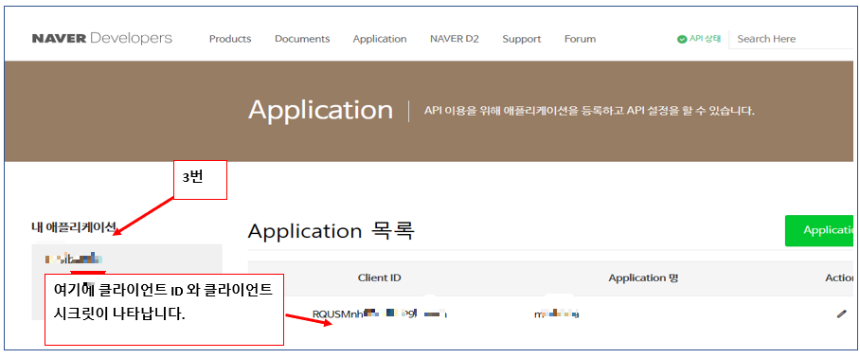
Client ID와 Client Secret을 확인할 수 있습니다. 디지털로 메모(노트패드 등에 메모)하고 다시 MORT 프로그램 내의 네이버 번역기를 선택 후 ID와 Secret을 입력하면 됩니다. 만들어 놓은 개수대로 모두 입력해 두는 게 좋습니다.
◈◈
'여러가지 스토리 > IT 스토리' 카테고리의 다른 글
| "알약"에서 만든 ALcapture(알 캡처) 3.06" 사용 후기 (2) | 2023.03.03 |
|---|---|
| NesPDF 사용하여 PDF 파일 용량 줄이기 (0) | 2023.03.03 |
| 배틀필드3, Win 11에서 DirectX(DXGI.dll) 에러 시 조치하기 (3) | 2023.03.03 |
| 배틀필드1(Battle Field 1) 한글DB로 한글패치 해 보기 (0) | 2023.02.26 |
| 엑셀에서 위 첨자, 아래 첨자 쉽게 변경하기 (0) | 2023.02.23 |
| 다음 검색에서 누락된 티스토리 글 조치사항 (0) | 2023.02.08 |
| 배틀필드1(Battle Field 1) 한글패치 해보기 (16) | 2023.02.05 |



